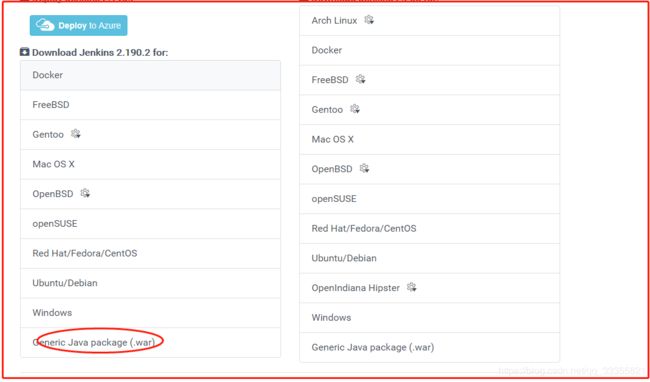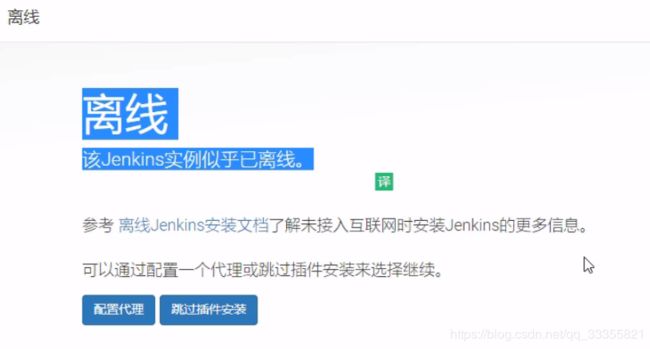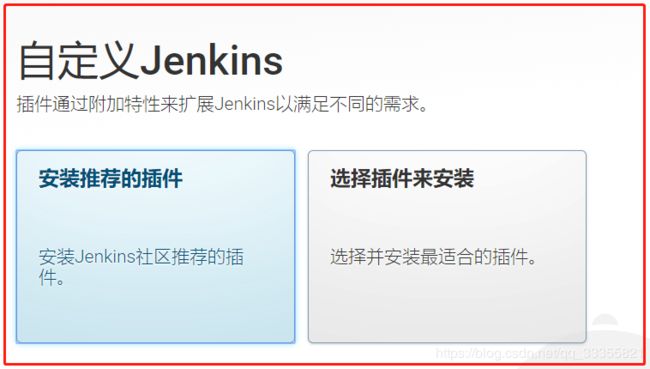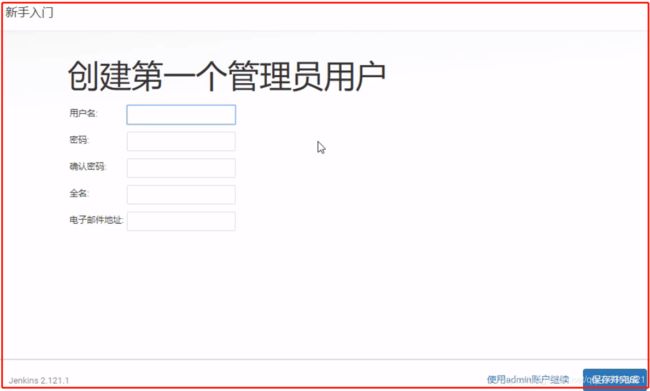jenkins安装以及常见问题
1.什么是持续集成?
持续集成是一种软件开发实践,即团队开发成员经常集成他们的工作,通过每个成员每天至少集成一次,也就意味着每天可能会发生多次集成。每次集成都通过自动化的构建(包括编译,发布,自动化测试)来验证,从而尽早地发现集成错误。使用持续集成的好处有很多,比如节省人力成本,加快软件开发进度,实时交付
2.整体流程
成员通过git提交代码-->持续集成引擎来去代码并使用构建工具自动构建-->发布项目
3.安装jenkins
在安装jenkins之前需要安装jdk以及tomcat,因为比较简单就不做演示了,注意:在企业中由于是在linux环境中做操作,root用户权限太高,一般除了jdk这种比较通用的使用root账户外,其他软件都不会使用root账户,一般都会新增用户进行软件的操作
3.1.下载jenkins
https://jenkins.io/download/,我们进入官网下载一个war包,下载war包主要是因为war在任何环境下都是通用的
下载完成之后将war包上传到tomcat的webapps目录下(不使用tomcat容器启动也是可以的,直接执行java -jar jenkins.war也可以):
3.2启动tomcat
进入到tomcat的bin目录下启动tomcat
访问tomcat主页:192.168.10.104:8080
通过浏览器无法访问tomcat的情况,通过以下几步解决:
1.看tomcat是否存活 ps aux | grep tomcat
2.看端口 netstat -tlunp 看到8080端口已经使用了
3.检查防火墙 vim /etc/sysconfig/iptables 加入8080
4.查看tomcat日志 -->出现异常,地址已经被使用
5.关闭tomcat --> 查看端口(步骤2)-->发现8080依旧存在
6.断定8080被其他程序占用
7.修改tomcat端口 vim conf/server.xml ,找到8080 -->将8080改成不被占用的其他端口
8.防火墙开启端口
9.重新启动tomcat
3.3.jenkins配置
1.tomcat启动好之后访问jenkins:
http://192.168.10.104:8080/jenkins
2.到linux目录中复制密码填入到管理员密码中:
more /home/tomcat/.jenkins/secrets/initialAdminPassword然后点击继续,到如下页面
有的人会出现离线,如下页面:
这时候我们需要进入http://192.168.10.104:8080/jenkins/pluginManager/advanced(域名换成自己的)插件管理页面,将https修改为http,然后点击提交
提交之后关闭tomcat并重新启动再登录jenkins,在执行一遍输入密码的操作后到安装插件的界面。
3.安装插件
上面几步做完之后到插件安装页面,点击安装推荐的插件,就开始插件的安装
安装好之后设置管理员密码
然后点击保存并完成,到如下页面之后保持默认就行了,再点击保存并完成
到如下页面,点击开始使用jenkins
之后进入的页面如果是空白的重新启动下tomcat再访问就行了,进入之后就是如下页面: